相關主題
[Google Assistant] 如何使用華碩路由器連接到Google助理應用程式?
為了提升您操作華碩路由器的方便性,若您手機中有安裝Google助理應用程式(Google Assistant),可透過將華碩路由器應用程式與Google助理應用程式或是Google Home應用程式進行綁定,就可對Google助理應用程式下達簡易的語音指令來控制您的華碩路由器。
關於Google助理應用程式支援的裝置與規格,請參考Google Assistant官網: https://assistant.google.com/intl/zh_tw/
您可以透過底下兩種方式將Google智能服務連結到華碩路由器應用程式中:
在開始設定前,請先完成下列準備工作:
1. 請先確認您的華碩路由器已經更新到最新韌體,此功能目前在韌體版本3.0.0.4.386.44166之後支援,並且只能在無線路由器模式下操作。
關於如何更新路由器韌體版本,請參考FAQ: 如何更新華碩無線路由器的韌體
關於路由器的運作模式,請參考FAQ: [系統管理] 運作模式介紹
2. 請先在您的行動裝置中安裝華碩路由器應用程式,目前此功能僅在華碩路由器應用程式iOS/ Android 1.0.0.68或更新版本中支援。
關於如何安裝使用華碩路由器應用程式,請參考FAQ: [無線路由器] 如何使用華碩路由器App設置路由器連上網路? (QIS快速設定)
1.開啟Google助理App並登入您的Google帳戶
2.點選「裝置」- 管理已連接到Google助理的裝置。
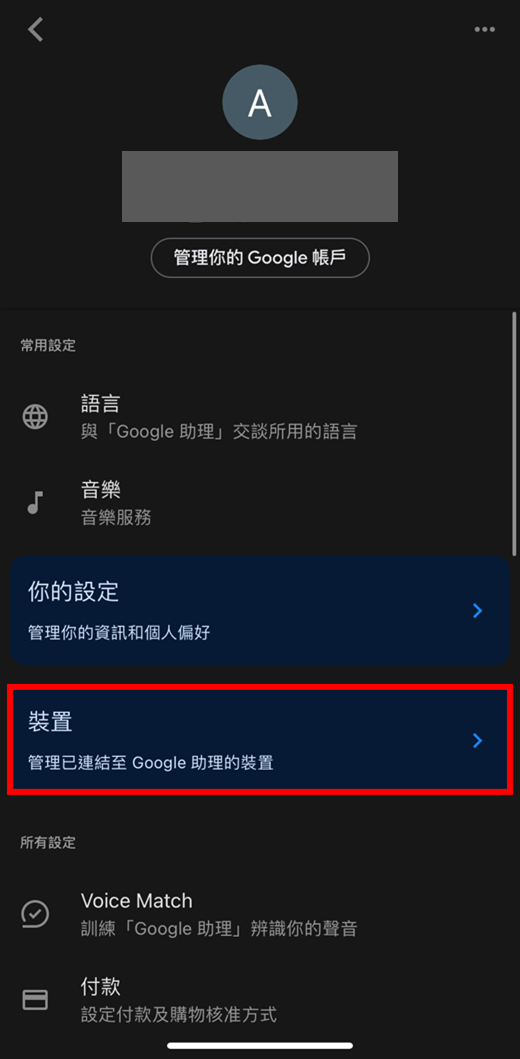
3. 點選「新增裝置」
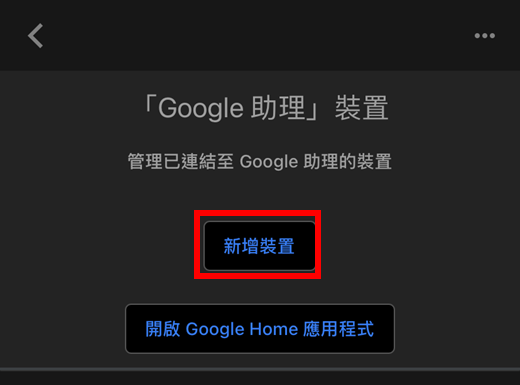
4. 點選「連結智慧住宅裝置」
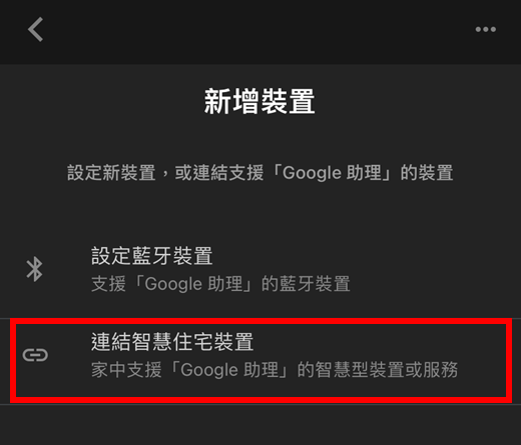
5. 點選放大鏡圖示,輸入ASUS,並再次點選放大鏡圖示來搜尋。
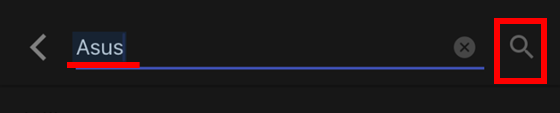
6. 此時畫面會如下方圖片,請再點選ASUS Router
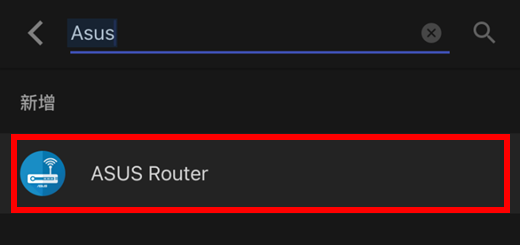
7. 畫面將跳到華碩路由器應用程式中,請登錄您要使用帳戶綁定相關功能的帳戶,
登錄後,此裝置將綁定到您登錄的帳戶,您將能夠遠端管理您的路由器。
可以選擇使用畫面中任一支援的社群媒體帳戶進行登錄與綁定。
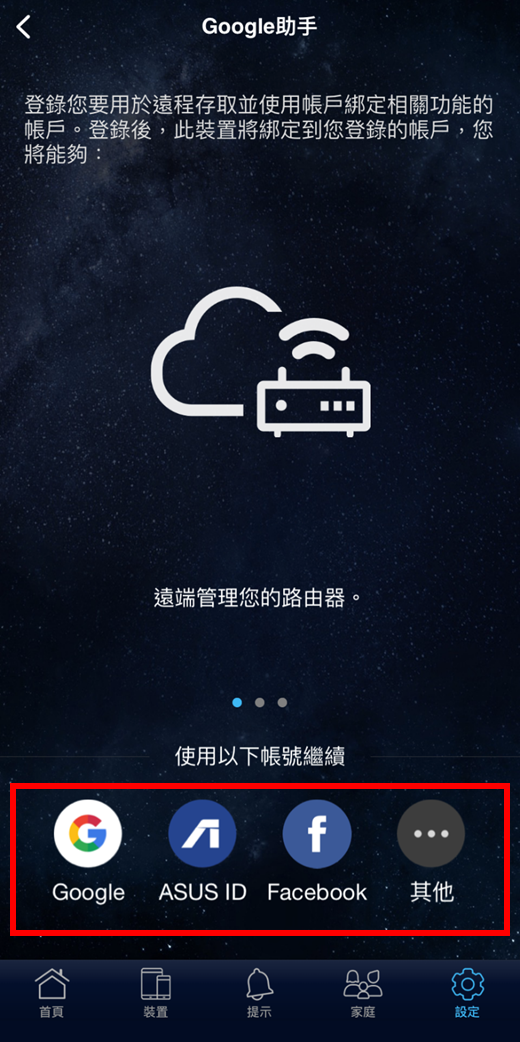
8. 登入後,選擇您欲連結的的華碩路由器,即可透過對您的Google助理下達語音指令來操控華碩路由器。
關於華碩路由器支援Google助理的哪些語音指令,請參考FAQ: [Google Assistant] 華碩路由器支援哪些語音指令
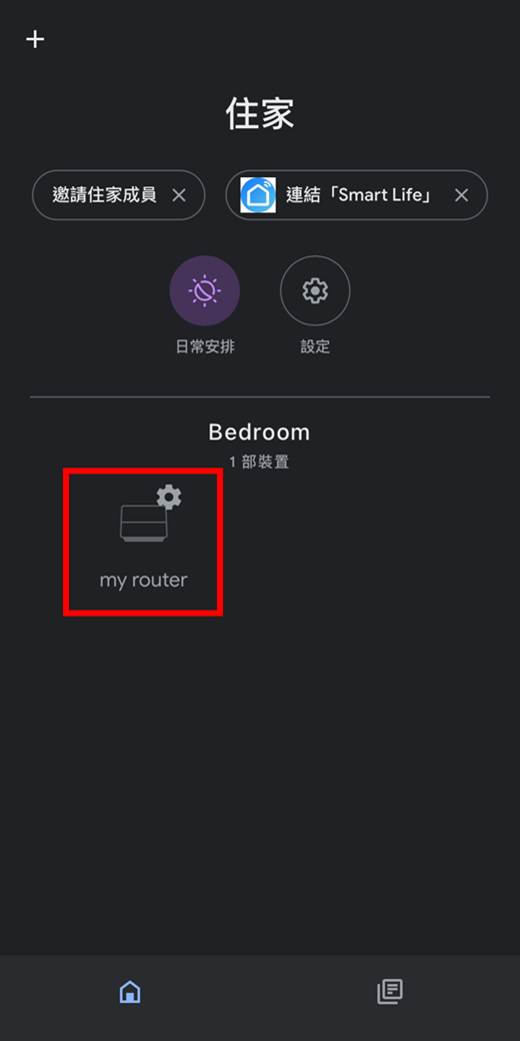
1.打開Google Home應用程式,並登入您的Google帳戶。
2.點選左上方的 "+" 圖示。
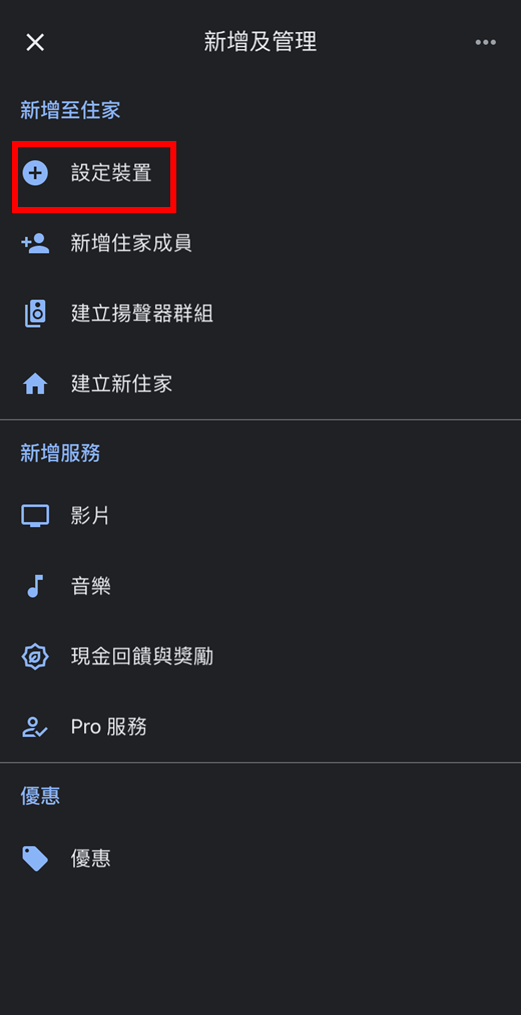
3. 點選新增及管理中的「設定裝置」。
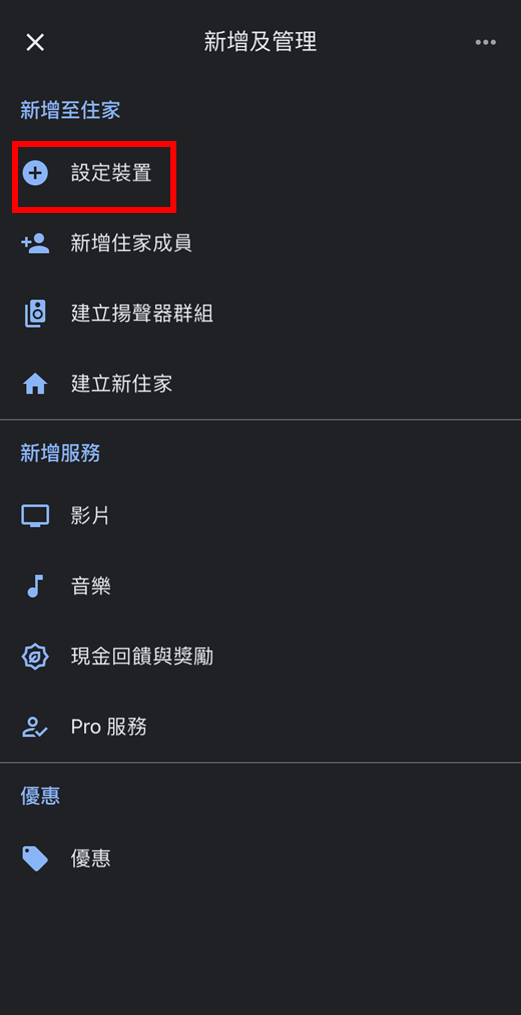
4. 點選「與Google服務連結」。
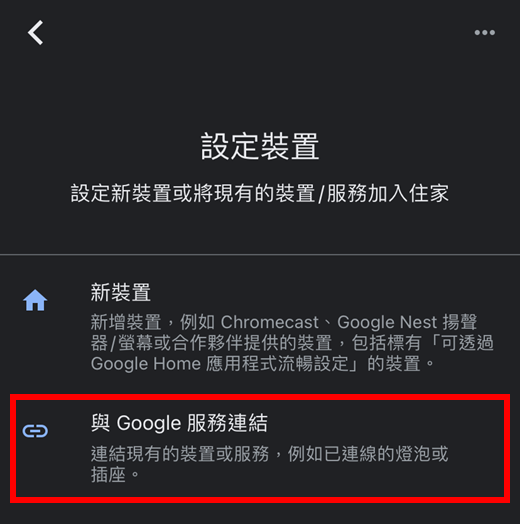
5. .點選放大鏡圖示,輸入ASUS,並再次點選放大鏡圖示來搜尋。

6. 此時畫面會如下方圖片,請再點選ASUS Router。
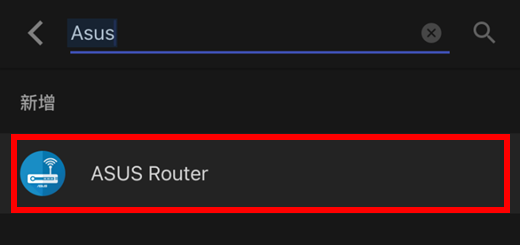
7. 畫面將跳到華碩路由器應用程式中,請登錄您要使用帳戶綁定相關功能的帳戶,
登錄後,此裝置將綁定到您登錄的帳戶,您將能夠遠端管理您的路由器。
可以選擇使用畫面中任一支援的社群媒體帳戶進行登錄與綁定。
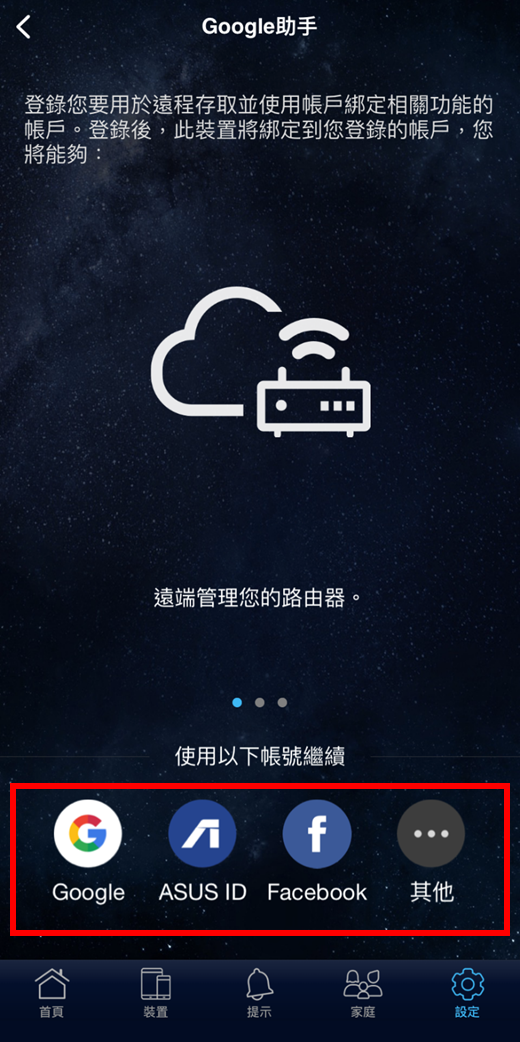
8. 登入後,選擇您欲連結的的華碩路由器,即可透過對您的Google助理下達語音指令來操控華碩路由器。
關於華碩路由器支援Google助理的哪些語音指令,請參考FAQ: [Google Assistant] 華碩路由器支援哪些語音指令
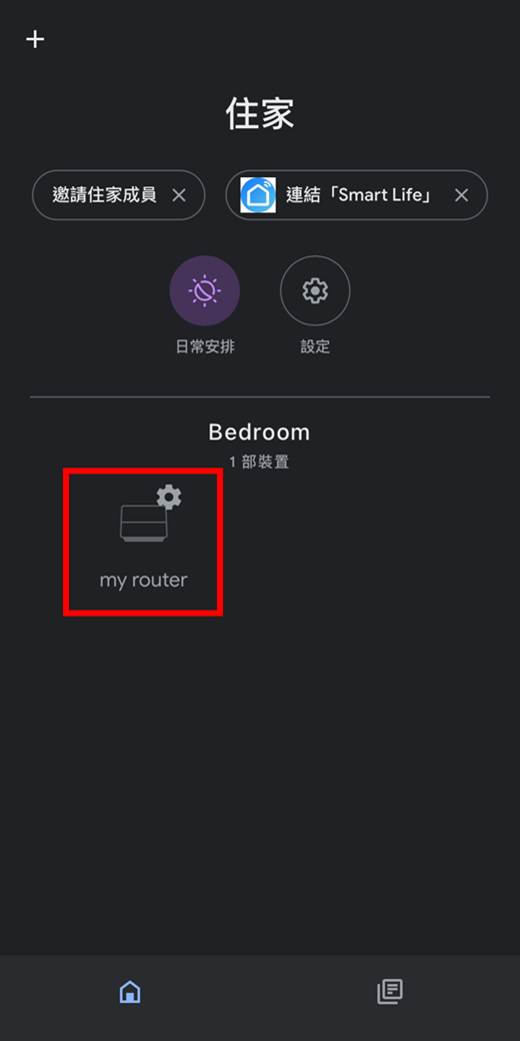
常見問答
1. 若手機中沒有下載華碩路由器應用程式,是否可以直接透過Google助理應用程式語音操控我的華碩路由器?
否,您需要先將華碩路由器應用程式與Google助理應用程式或Google Home應用程式進行綁定,方可透過語音操控支援此功能的華碩路由器。
建議您先確認
- 您的路由器型號有支援此功能。可參考此篇FAQ [Google Assistant] 那些華碩路由器型號支援Google Assistant?
- 您的華碩路由器已經更新到最新韌體。目前此功能僅在韌體版本3.0.0.4.386.44166的路由器模式中之後支援。
- 您的華碩路由器應用程式已經更新到支援的版本。目前此功能在華碩路由器應用程式ios/ Android 1.0.0.68或更新版本中支援。
2. 若想將Google助理應用程式與華碩路由器解除綁定,該如何操作?
首先請打開您的Google助理應用程式或Google Home應用程式,下面舉Google助理應用程式為例:
打開Google助理應用程式,點選「裝置」- 管理已連接到Google助理的裝置。
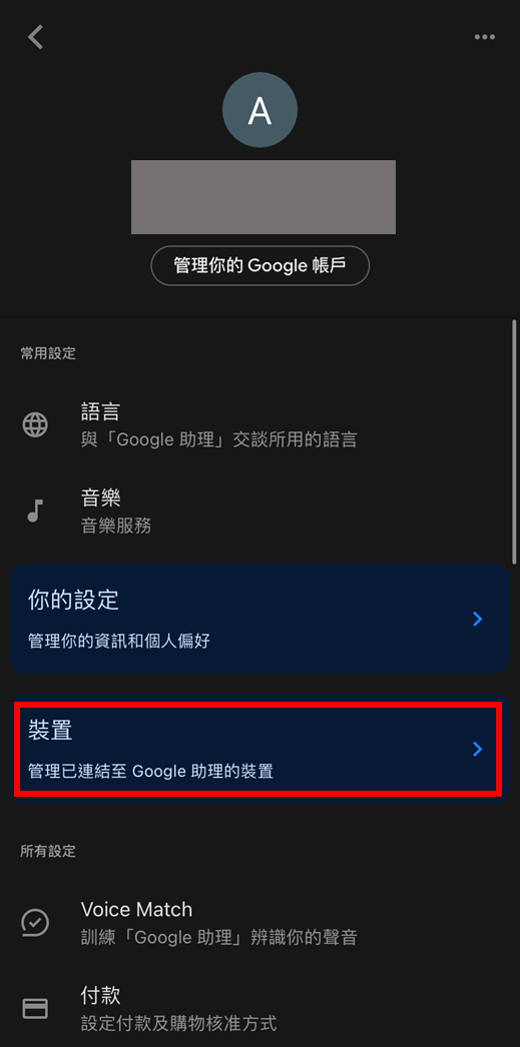
搜尋ASUS會出現ASUS Router : 1個裝置
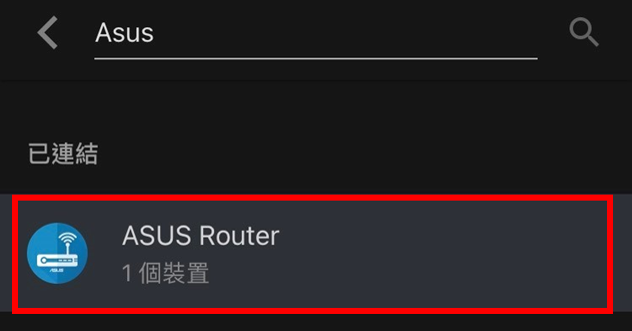
再次點選ASUS Router, 會出現取消連結華碩路由器的選項, 點擊後即可取消綁定。
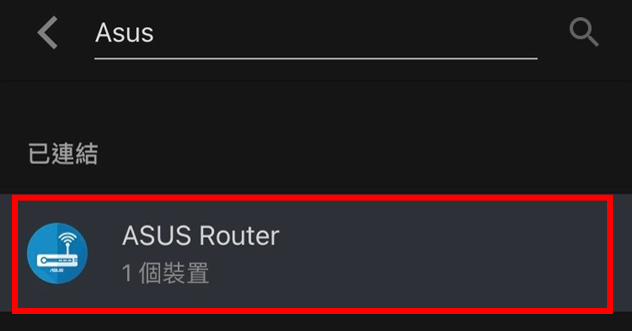
如何取得(Utility / Firmware)?
您可以在華碩下載中心取得最新的軟體,手冊,驅動程式和韌體
如果您需要有關華碩下載中心的更多訊息,請參考此連結。